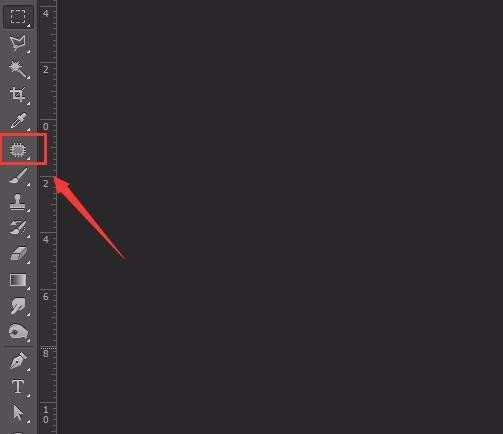我们在拍摄服饰照片的时候,会产生摩尔纹,此时我们就可以使用ps等图片处理软件来,该怎么消除摩尔纹呢?下面我们就来看看详细的教程。
- 软件名称:
- Adobe Photoshop CC 2018 v19.0 简体中文正式版 32/64位
- 软件大小:
- 1.53GB
- 更新时间:
- 2019-10-24立即下载
1、使用ps将我们的图片打开,打开图片之后可以看到在这个衣服上有很多的摩尔纹,如图所示:
2、在ps的工具箱内找到修补工具,如图所示:
3、选择修补工具我们使用鼠标左键在有摩尔纹的地方画出选区,如图所示:
4、画出选区之后我们再使用鼠标左键将画出的选区拖动到没有摩尔纹的地方,如图所示:
5、拖放到没有摩尔纹的地方之后松开鼠标左键,此时可以看到画选区的地方的摩尔纹就消失了,如图所示:
6、继续按照上面的方法再在有摩尔纹的地方画出选区,如图所示:
7、通过多次的操作处理,我们就可以将衣服上的摩尔纹消除了,如图所示:
以上就是ps衣服消除莫尔条纹的教程,希望大家喜欢,请继续关注。
相关推荐:
ps怎么除去衣服图片中的摩尔纹?
ps怎么给帅哥穿上个性的东北大花衣服?
ps图片中的衣服颜色有色差该怎么调节?
标签:
ps,莫尔条纹
免责声明:本站文章均来自网站采集或用户投稿,网站不提供任何软件下载或自行开发的软件!
如有用户或公司发现本站内容信息存在侵权行为,请邮件告知! 858582#qq.com
暂无“ps怎么消除衣服上的莫尔条纹?”评论...
更新动态
2024年11月25日
2024年11月25日
- 凤飞飞《我们的主题曲》飞跃制作[正版原抓WAV+CUE]
- 刘嘉亮《亮情歌2》[WAV+CUE][1G]
- 红馆40·谭咏麟《歌者恋歌浓情30年演唱会》3CD[低速原抓WAV+CUE][1.8G]
- 刘纬武《睡眠宝宝竖琴童谣 吉卜力工作室 白噪音安抚》[320K/MP3][193.25MB]
- 【轻音乐】曼托凡尼乐团《精选辑》2CD.1998[FLAC+CUE整轨]
- 邝美云《心中有爱》1989年香港DMIJP版1MTO东芝首版[WAV+CUE]
- 群星《情叹-发烧女声DSD》天籁女声发烧碟[WAV+CUE]
- 刘纬武《睡眠宝宝竖琴童谣 吉卜力工作室 白噪音安抚》[FLAC/分轨][748.03MB]
- 理想混蛋《Origin Sessions》[320K/MP3][37.47MB]
- 公馆青少年《我其实一点都不酷》[320K/MP3][78.78MB]
- 群星《情叹-发烧男声DSD》最值得珍藏的完美男声[WAV+CUE]
- 群星《国韵飘香·贵妃醉酒HQCD黑胶王》2CD[WAV]
- 卫兰《DAUGHTER》【低速原抓WAV+CUE】
- 公馆青少年《我其实一点都不酷》[FLAC/分轨][398.22MB]
- ZWEI《迟暮的花 (Explicit)》[320K/MP3][57.16MB]